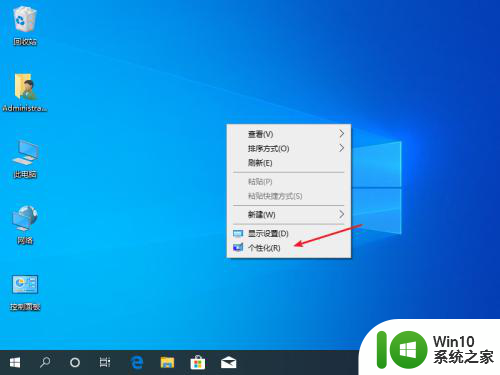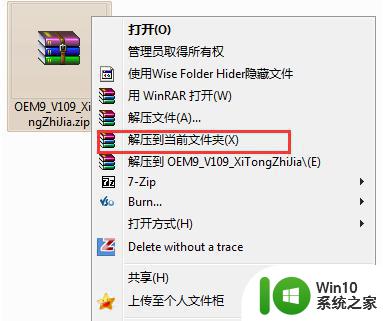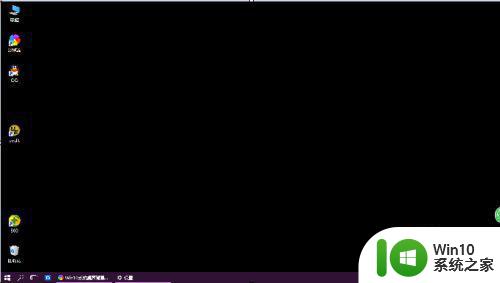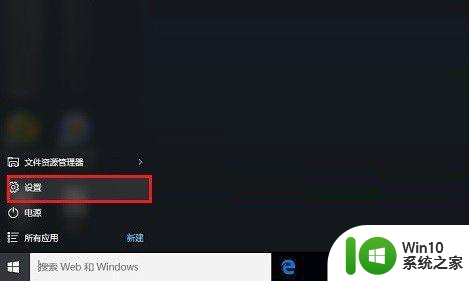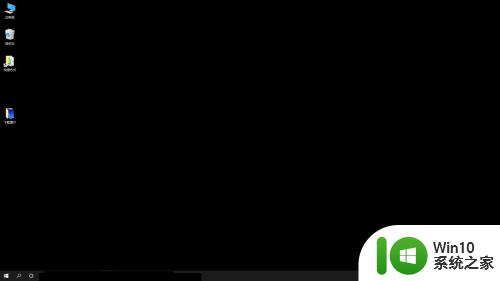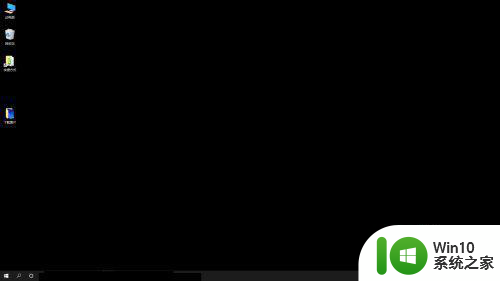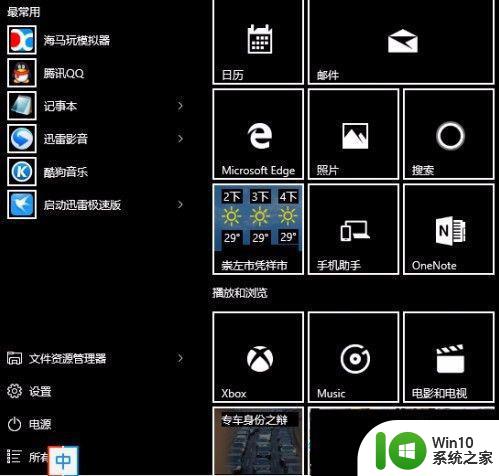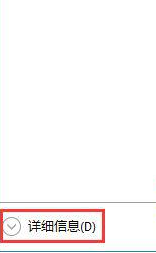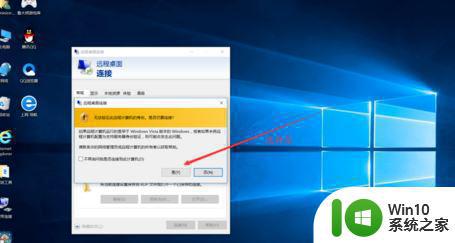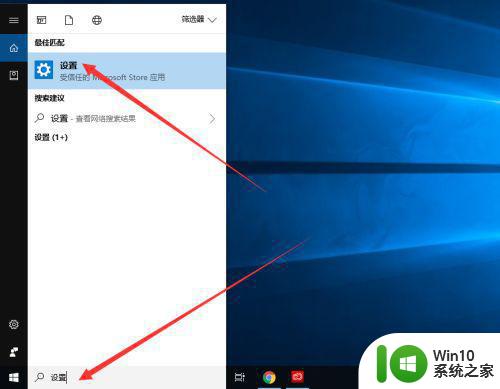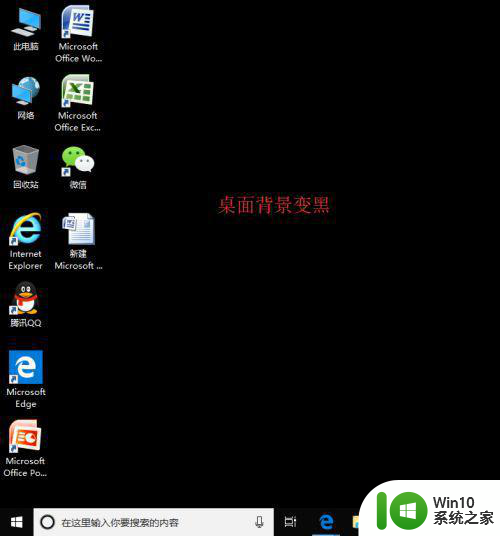win10桌面黑屏怎么办 电脑w10桌面壁纸变黑屏怎么办
更新时间:2023-01-02 03:52:47作者:cblsl
有很多用户在电脑桌面上设置了自己喜欢的壁纸,但是有win10用户说他桌面的壁纸变成了黑屏,就跟程序出错似的,那么电脑w10桌面壁纸变黑屏怎么办呢,可能是不小心把系统显示壁纸给关了,下面小编给大家分享win10桌面壁纸变黑屏的解决方法。
解决方法:
1、问题展示。
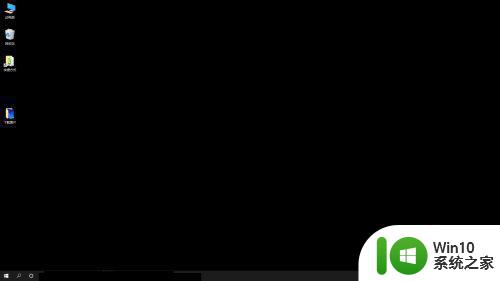
2、依次点击【开始】按钮>>【设置】选项。
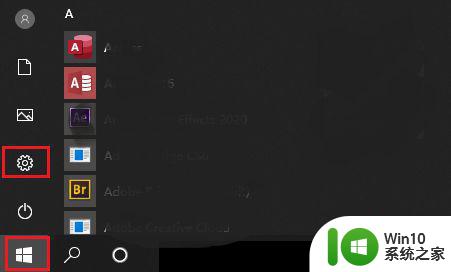
3、点击【轻松使用】。
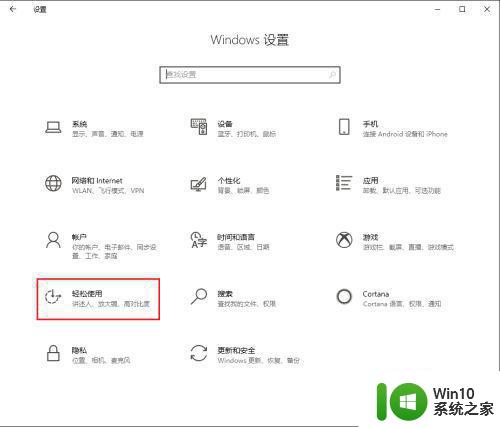
4、向下滚动鼠标滚轮,找到“显示桌面背景图像”;桌面背景变黑,是因为下面的开关被关闭了。只需将其打开就可以显示桌面;点击“开关”按钮。
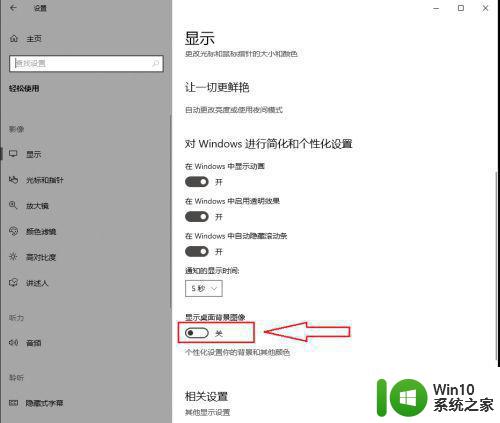
5、“显示桌面背景图像”被打开。
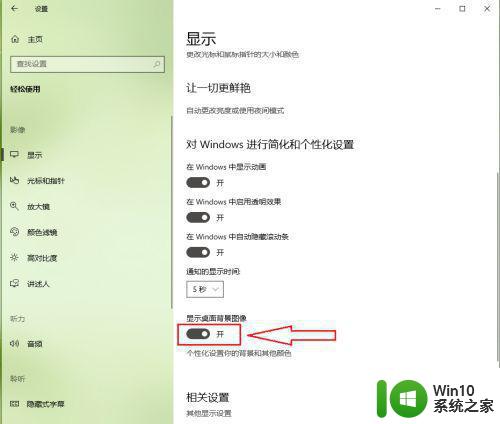
6、桌面恢复正常。

以上就是win10桌面壁纸变黑屏的解决方法,一样没有显示壁纸的,可以按上面的方法来进行解决。